Qu'est-ce que iphlpsvc dans Windows 10 (et est-ce sûr?)
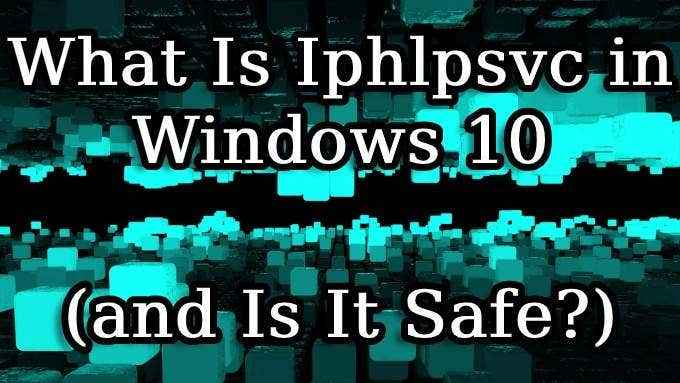
- 5033
- 1166
- Maëlle Perez
Dans les coulisses de chaque ordinateur exécutant Windows 10 se trouve un écosystème entier de processus entrelacés. Ils contrôlent comment les programmes communiquent, comment votre ordinateur interagit avec les périphériques comme les imprimantes et les caméras, et même comment vous vous connectez à Internet.
Windows a un service d'assistance Internet Protocol (IP), qui apparaît comme iPhlpsvc.DLL dans le gestionnaire de tâches. En tant que processus inconnu sur votre système d'exploitation, vous pourriez craindre que ce soit une sorte de logiciels malveillants. IP Helper est sûr et un service Windows officiel, mais il peut reprendre une mémoire système. Aujourd'hui, vous apprendrez ce qu'est ce service, si vous en avez besoin et comment le désactiver en toute sécurité.
Table des matières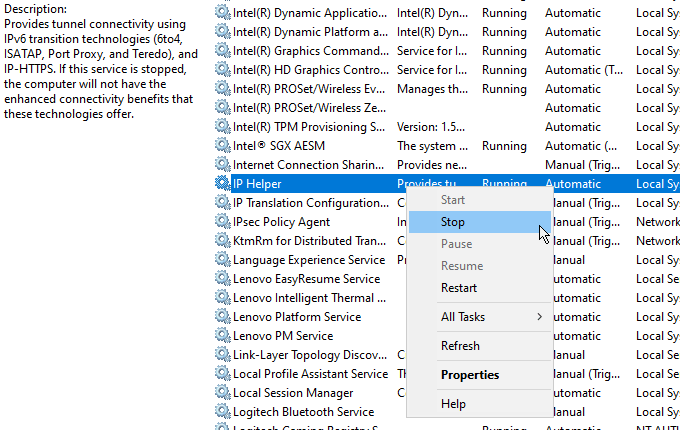
Windows arrêtera le service, et il restera éteint jusqu'à ce que vous redémarrez votre ordinateur. Si vous souhaitez désactiver le service en permanence, il y a une étape supplémentaire:
- Ouvrez la fenêtre des services
- Cliquez avec le bouton droit sur IP Helper et sélectionnez Propriétés
- Sélectionner Désactivé du Type de démarrage menu déroulant
- Sélectionner Appliquer ou D'ACCORD Pour enregistrer le changement
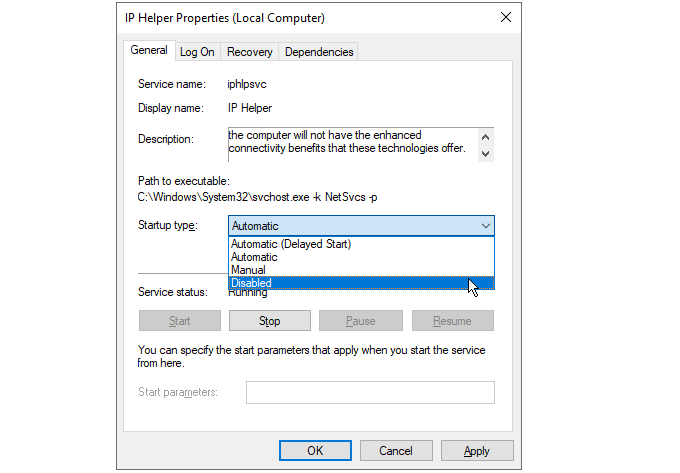
Maintenant, le service restera désactivé entre les redémarrages.
Redémarrer le service IP Helper
Les étapes ci-dessus empêchent le service d'assistance IP de démarrer lorsque vous démarrez votre ordinateur. Si vous devez utiliser le service plus tard, l'allumer est à nouveau un processus simple.
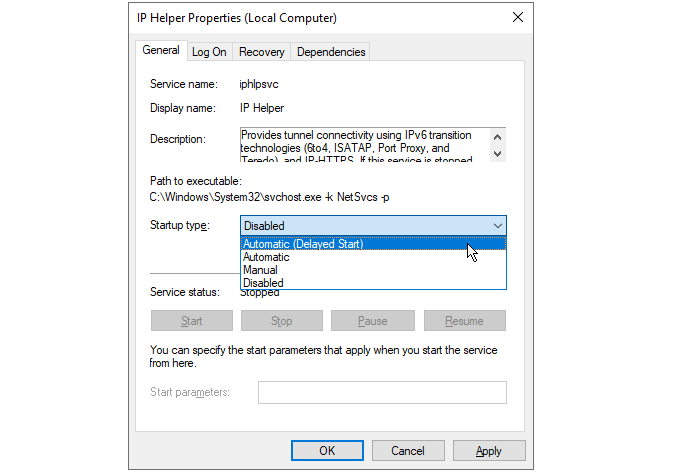
- Ouvrez les fenêtres des services
- Cliquez avec le bouton droit sur IP Helper et sélectionnez Propriétés
- Sélectionner Automatique du Type de démarrage menu déroulant
- Sélectionner Appliquer ou D'ACCORD Pour enregistrer le changement
La prochaine fois que vous remercierez votre ordinateur, le service reprendra. Si vous souhaitez accélérer l'heure de démarrage de votre ordinateur, vous pouvez sélectionner Automatique (démarrage retardé) à partir de la même liste. Cela retardera le démarrage du processus d'assistance IP pendant 1 à 2 minutes au démarrage, ce qui donne à votre ordinateur moins à faire dans le démarrage initial.
Désactivation iphlpsvc à l'aide de l'invite de commande
Si vous êtes préféré, vous pouvez utiliser l'invite de commande Windows pour désactiver le service IP Helper.
- Rechercher CMD Dans le menu Démarrer et sélectionner Exécuter en tant qu'administrateur
- Sélectionner Oui Lorsqu'il est invité par le Contrôle de compte d'utilisateur dialogue
- Pour arrêter le service IP Helper, entrez stop net iphlpsvc
- Lorsque vous êtes invité, tapez y Pour arrêter le service
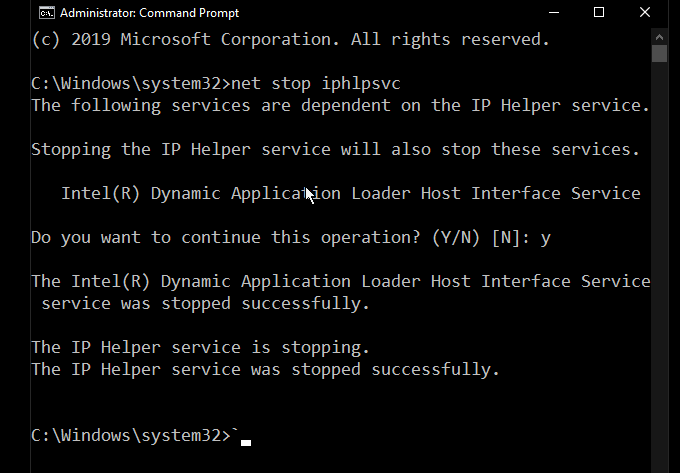
Vous remarquerez que l'arrêt du service provoque un avertissement qu'un autre service serait affecté. Dans ce cas, le service d'interface hôte de chargeur d'application Intel (R) n'est pas quelque chose dont la plupart des utilisateurs ont besoin. Ce n'est pas toujours le cas, cependant, et de nombreux services Windows sont interdépendants. L'arrêt d'un service pourrait amener les autres à arrêter de travailler.
Pour désactiver définitivement le service IP Helper sur la ligne de commande, entrez: entrez:
Reg Ajouter «Hklm \ System \ CurrentControlset \ Services \ iphlpsvc» / v start / t reg_dword / d 4 / f
Appuyez sur Entrée, et vous verrez une confirmation que le service est désormais désactivé.
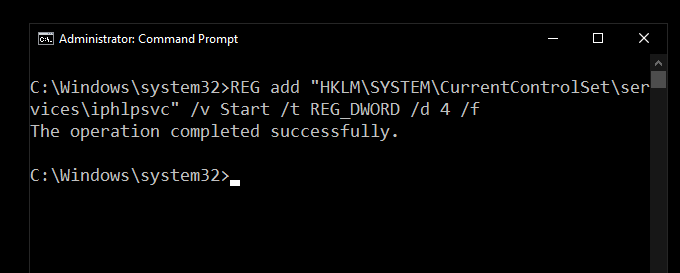
Tout comme la méthode précédente à l'aide du menu des services, cela empêchera le service IP Helper de commencer au démarrage. Pour inverser le processus, entrez:
Reg Ajouter «Hklm \ System \ CurrentControlset \ Services \ iphlpsvc» / v start / t reg_dword / d 2 / f
Presse Entrer Pour définir le service pour démarrer automatiquement après le prochain redémarrage.
Tous les services ne sont pas égaux
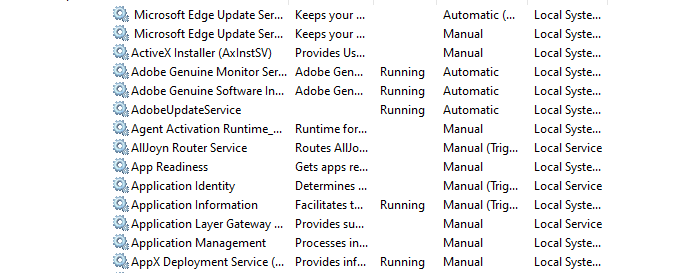
L'arrêt des services que vous n'utilisez pas peut sembler un moyen facile d'accélérer votre ordinateur, mais assurez-vous de rechercher ce que chacun fait, et si d'autres services en dépendent, avant de désactiver.
Bien que cela puisse sembler une bonne idée à l'époque, il y a un argument convaincant pour ne jamais désactiver les services Windows pour éviter les erreurs indésirables et difficiles.

